Píše se rok 2018 a reklama převzala World Wide Web - webové stránky, které vůbec neobsahují žádné reklamy, jsou v dnešní době pohledem pro bolavé oči a každá webová stránka se snaží vydělávat velké peníze zobrazováním reklam svým návštěvníkům. Motory pro generování reklam se staly mnohem propracovanějšími než kdykoli předtím, a proto jsou reklamy na webových stránkách v dnešní době ve skutečnosti méně rušivé (ve většině případů) a návštěvníky většinu času dokonce zajímají. To však rozhodně neznamená, že reklamy na webových stránkách jsou o nic méně otravné.
Naštvaní reklamami v podstatě na každé webové stránce, někteří dobří Samaritáni se spojili, aby vytvořili rozšíření pro internetové prohlížeče schopné blokovat reklamy na jakýchkoli a všech webových stránkách - tato rozšíření jsou známá jako blokátory reklam a dva přední blokátory reklam v tomto psaní jsou AdBlock a AdBlock Plus . Reklamní průmysl se však rychle uchytil na světových schématech blokování reklam a postavil se proti nim tím, že mnoho webových stránek zpřístupnil uživatelům s povolenými rozšířeními blokujícími reklamy. V takovém případě je třeba k přístupu na webové stránky s zavedenými opatřeními proti blokování reklam nebo k podpoře konkrétních webových stránek prohlížením reklam na nich přidat tyto konkrétní webové stránky a webové stránky do seznamu povolených rozšíření, které používáte.
Přidávání webových stránek a webových stránek na seznam povolených je v obou případech poměrně jednoduchý postup AdBlock a AdBlock Plus . Pokud chcete přidat na seznam povolených web AdBlock nebo AdBlock Plus , je třeba udělat následující:
V AdBlocku
- Přejděte na webovou stránku na webu, který chcete přidat na seznam povolených.
- Vyhledejte a klikněte na ikonu AdBlock ikona na panelu nástrojů internetového prohlížeče, který používáte.

- Klikněte na Nespouštějte na stránkách v této doméně . Doména webu je část jeho webové adresy umístěná za www. a dříve .s - konfigurace AdBlock nespustit na konkrétní doméně způsobí, že se nebude spouštět na každé jednotlivé webové stránce, která v dané doméně existuje.
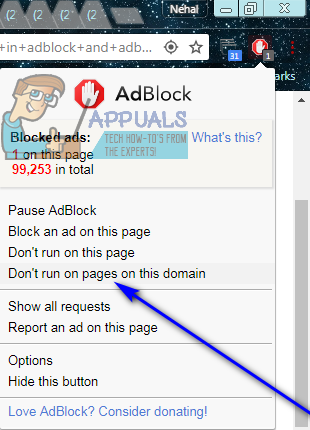
- Klikněte na Vyloučit .
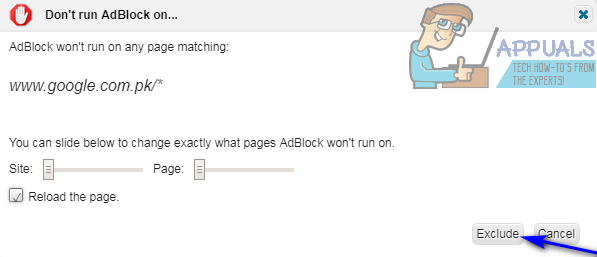
- Jakmile to uděláte, AdBlock bude automaticky Znovu načíst web, na kterém jste byli, a po načtení se načte se všemi reklamami na něm jako AdBlock již nebude na dané webové stránce a v doméně, na které se nachází, aktivní.
Poté, co přidáte webovou stránku na seznam povolených AdBlock , akci můžete vrátit jednoduše kliknutím na ikonu AdBlock ikonu na liště prohlížeče, kliknutím na Možnosti , přejděte na Přizpůsobit klikněte na Upravit vedle Ručně upravte své filtry , odstraníte jakýkoli řádek textu obsahujícího doménu webové stránky, kterou chcete zrušit ze seznamu povolených, a kliknete na Uložit . Jakmile to uděláte, AdBlock obnoví blokování reklam v cílové doméně.
V AdBlock Plus
Přidávání webových stránek na seznam povolených v AdBlock Plus je ve skutečnosti relativně jednodušší, než ve kterém je AdBlock . Chcete-li přidat web do seznamu povolených AdBlock Plus jednoduše:
- Přejděte na libovolnou webovou stránku na webu, kterou chcete přidat na seznam povolených.
- Vyhledejte a klikněte na ikonu AdBlock Plus ikona na panelu nástrojů internetového prohlížeče, který používáte.
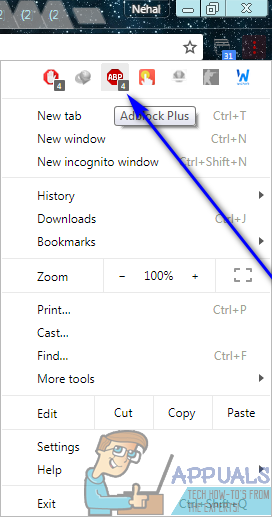
- Klikněte na Povoleno na tomto webu a změní se na Zakázáno na tomto webu a web se znovu načte. To je, když to budete vědět AdBlock Plus byl úspěšně zakázán na dané konkrétní doméně a na všech jejích webových stránkách a že doména byla na seznamu povolených.
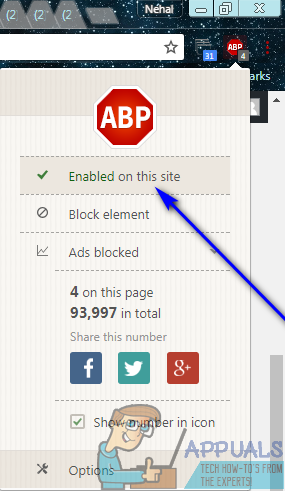
Zrušení seznamu povolených webů na seznamu povolených AdBlock Plus jednoduše přejděte na webovou stránku na cílovém webu a klikněte na ikonu AdBlock Plus na panelu nástrojů vašeho prohlížeče a klikněte na Zakázáno na tomto webu - bude změněno na Povoleno na tomto webu a AdBlock Plus se vrátí k blokování reklam na všech stránkách na daném webu.
3 minuty čtení

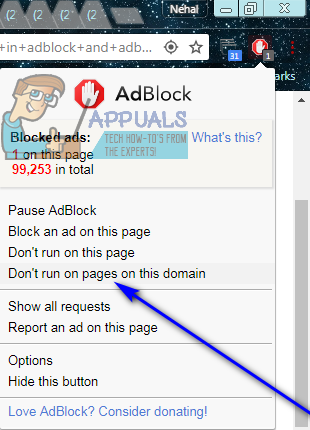
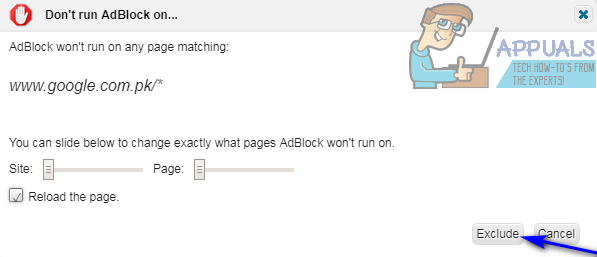
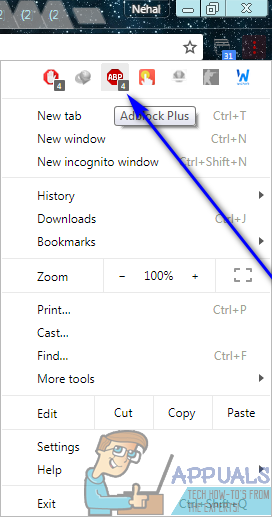
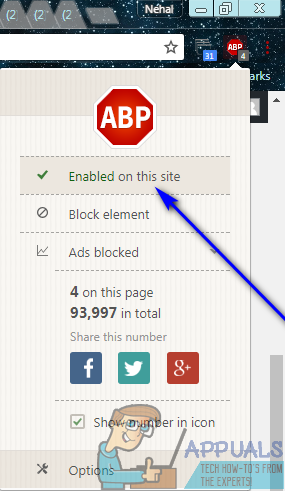









![[Oprava] Ubuntu 20.04 LTS Klávesnice a myš nefungují](https://jf-balio.pt/img/how-tos/83/ubuntu-20-04-lts-keyboard.png)













